在[系統設定]中設定網路
根據您的環境和使用機器的方式,設定[系統設定]中的網路設定。
本節說明如何使用乙太網路電纜,將本機連接到IPv4網路。
請注意,必須進行的設定依您的操作環境而定。有關網路設定和設定程序的詳細資訊,請參閱網路與系統設定指南中的「使用網路TWAIN掃描器所需的網路設定」。
![]() 按下控制面板上的[使用者工具/計數器]鍵。
按下控制面板上的[使用者工具/計數器]鍵。
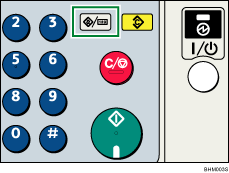
![]() 按下[
按下[![]() ]或[
]或[![]() ]鍵選擇[系統設定值],然後按[OK]鍵。
]鍵選擇[系統設定值],然後按[OK]鍵。
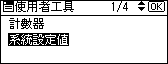
![]() 按[
按[![]() ]或[
]或[![]() ]鍵選擇[介面設定],然後按[OK]鍵。
]鍵選擇[介面設定],然後按[OK]鍵。
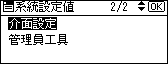
![]() 按[
按[![]() ]或[
]或[![]() ]鍵選擇[網路],然後按[OK]鍵。
]鍵選擇[網路],然後按[OK]鍵。
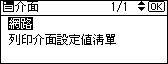
![]() 按[
按[![]() ]或[
]或[![]() ]鍵選擇[機器IPv4位址],然後按[OK]鍵。
]鍵選擇[機器IPv4位址],然後按[OK]鍵。
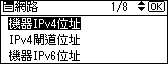
輸入IPv4位址和子網路遮罩。要為本機指定靜態IPv4位址,請選擇[指定],然後按[IP位址]。要指定子網路遮罩,請選擇[指定],然後按[子網遮罩]。
要從DHCP伺服器自動為本機取得IPv4位址,請選擇[自動取得 (DHCP)],然後按[OK]鍵。
![]() 按[
按[![]() ]或[
]或[![]() ]鍵選擇[IPv4閘道位址],然後按[OK]鍵。
]鍵選擇[IPv4閘道位址],然後按[OK]鍵。
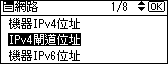
![]() 使用數字鍵輸入閘道位址,然後按[OK]鍵。
使用數字鍵輸入閘道位址,然後按[OK]鍵。
![]() 按[
按[![]() ]或[
]或[![]() ]鍵選擇[有效協定],然後按[OK]鍵。
]鍵選擇[有效協定],然後按[OK]鍵。
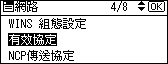
![]() 按[
按[![]() ]或[
]或[![]() ]鍵選擇[IPv4],然後按[OK]鍵。
]鍵選擇[IPv4],然後按[OK]鍵。
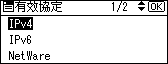
![]() 按[
按[![]() ]或[
]或[![]() ]鍵選擇[有效],然後按[OK]鍵。
]鍵選擇[有效],然後按[OK]鍵。
![]() 按下[使用者工具/計數器]鍵返回初始畫面。
按下[使用者工具/計數器]鍵返回初始畫面。

